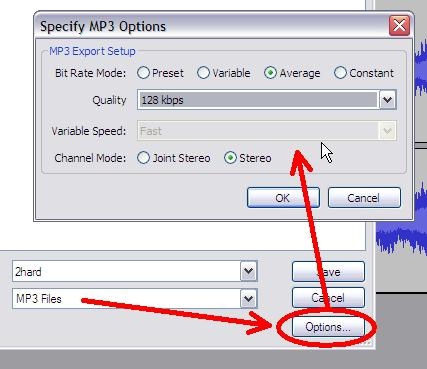فی الحال ، نیٹجیر مختلف نیٹ ورک کے آلات کو فعال طور پر تیار کررہا ہے۔ سبھی ڈیوائسز میں گھروں یا آفس کے استعمال کے لئے ڈیزائن کیے گئے روٹرز کی ایک سیریز موجود ہے۔ ہر صارف جس نے اپنے لئے اس طرح کا سامان حاصل کیا ہے اسے اس کی تشکیل کرنے کی ضرورت کا سامنا کرنا پڑتا ہے۔ یہ عمل ایک مالکانہ ویب انٹرفیس کے ذریعے قریب قریب ایک جیسے ہی تمام ماڈلز کے لئے انجام دیا جاتا ہے۔ اگلا ، ہم ترتیب کے تمام پہلوؤں پر روشنی ڈالتے ہوئے ، اس عنوان کو تفصیل سے جانچیں گے۔
ابتدائی کاروائیاں
کمرے میں آلات کا زیادہ سے زیادہ انتظام منتخب کرنے کے بعد ، اس کے عقبی یا سائیڈ پینل کا جائزہ لیں ، جہاں تمام بٹن اور کنیکٹر دکھائے جاتے ہیں۔ معیار کے مطابق ، کمپیوٹر سے منسلک کرنے کے لئے چار LAN بندرگاہیں ہیں ، ایک WAN ، جہاں فراہم کنندہ کی طرف سے تار ، بجلی کا کنیکشن پورٹ ، پاور بٹن ، WLAN اور WPS داخل کیے گئے ہیں۔

اب جب کہ کمپیوٹر کے ذریعہ روٹر کا پتہ چل گیا ہے ، تو یہ تجویز کی جاتی ہے کہ آپ فرم ویئر پر سوئچ کرنے سے پہلے ونڈوز OS کے نیٹ ورک کی ترتیبات کی جانچ کریں۔ سرشار مینو پر ایک نظر ڈالیں جہاں آپ یہ یقینی بنائیں کہ آئی پی اور ڈی این ایس ڈیٹا خود بخود موصول ہوا ہے۔ اگر ایسا نہیں ہے تو ، مارکروں کو مطلوبہ جگہ پر دوبارہ ترتیب دیں۔ ہمارے دوسرے مواد میں اس طریقہ کار کے بارے میں مزید معلومات درج ذیل لنک پر پڑھیں۔

مزید پڑھیں: ونڈوز 7 نیٹ ورک کی ترتیبات
ہم نیٹگر راؤٹرز کو تشکیل دیتے ہیں
نیٹجیر راؤٹرز کی تشکیل کے ل for یونیورسل فرم ویئر عملی طور پر دیگر کمپنیوں کے ذریعہ تیار کردہ ظاہری شکل اور فعالیت میں مختلف نہیں ہے۔ غور کریں کہ ان روٹرز کی ترتیبات میں کیسے جائیں۔
- کوئی بھی آسان ویب براؤزر لانچ کریں اور ایڈریس بار میں داخل کریں
192.168.1.1، اور پھر منتقلی کی تصدیق کریں۔ - ظاہر ہونے والی شکل میں ، آپ کو ایک معیاری صارف نام اور پاس ورڈ کی وضاحت کرنے کی ضرورت ہوگی۔ ان سے کوئی فرق پڑتا ہے
منتظم.


ان اقدامات کے بعد ، آپ کو ویب انٹرفیس میں لے جایا جائے گا۔ فوری کنفیگریشن موڈ میں کسی قسم کی مشکلات پیش نہیں آتی ہیں اور اس کے ذریعے لفظی طور پر چند قدموں میں آپ وائرڈ کنکشن کو تشکیل دیتے ہیں۔ وزرڈ شروع کرنے کے لئے ، زمرے میں جائیں "سیٹ اپ مددگار"مارکر سے آئٹم کو نشان زد کریں "ہاں" اور پر عمل کریں. ہدایات پر عمل کریں اور ، تکمیل کے بعد ، ضروری پیرامیٹرز کی مزید تفصیلی ترمیم پر آگے بڑھیں۔

بنیادی ترتیب
WAN کنکشن کے موجودہ موڈ میں ، IP پتے ، DNS سرورز ، MAC پتوں کو ایڈجسٹ کیا جاتا ہے اور ، اگر ضروری ہو تو ، فراہم کنندہ کے فراہم کردہ اکاؤنٹ میں اکاؤنٹ داخل کیا جاتا ہے۔ ذیل میں زیر بحث ہر آئٹم اس ڈیٹا کے مطابق بھرا ہوا ہے جو آپ کو انٹرنیٹ سروس فراہم کرنے والے کے ساتھ معاہدہ کرتے وقت موصول ہوا تھا۔
- سیکشن کھولیں "بنیادی ترتیب" اگر اکاؤنٹ انٹرنیٹ پر صحیح طریقے سے کام کرنے کے لئے استعمال ہوتا ہے تو نام اور سیکیورٹی کی کلید درج کریں۔ زیادہ تر معاملات میں ، اس کی ضرورت فعال پی پی پی او ای پروٹوکول کے ساتھ ہوتی ہے۔ ڈومین نام کے اندراج کے لئے ذیل میں فیلڈز ، IP ایڈریس اور DNS سرور کے حصول کی ترتیبات ہیں۔
- اگر آپ نے پہلے ہی اس فراہم کنندہ سے اتفاق کیا ہے کہ کون سا میک ایڈریس استعمال ہوگا ، تو متعلقہ آئٹم کے سامنے مارکر مرتب کریں یا قیمت کو دستی طور پر پرنٹ کریں۔ اس کے بعد ، تبدیلیوں کو لاگو کریں اور آگے بڑھیں۔


اب WAN کو عام طور پر کام کرنا چاہئے ، لیکن صارفین کی ایک بڑی تعداد وائی فائی ٹکنالوجی کا استعمال بھی کرتی ہے ، لہذا رسائی نقطہ بھی الگ سے کام کرتا ہے۔
- سیکشن میں "وائرلیس ترتیبات" اس نقطہ کا نام مقرر کریں جس کے ساتھ یہ دستیاب کنکشنوں کی فہرست میں ظاہر ہوگا ، اپنا خطہ ، چینل اور آپریٹنگ وضع بتائیں ، اگر ان میں ترمیم کی ضرورت نہیں ہے تو کوئی تبدیلی نہیں کریں۔ مطلوبہ آئٹم کو مارکر کے ذریعہ نشان زد کرتے ہوئے ڈبلیو پی اے 2 سیکیورٹی پروٹوکول کو چالو کریں ، اور پاس ورڈ کو کم سے کم آٹھ حرفوں پر مشتمل ایک پیچیدہ میں تبدیل کریں۔ آخر میں ، تبدیلیوں کو لاگو کرنے کے لئے اس بات کا یقین.
- مرکزی نکتہ کے علاوہ ، نیٹ ورک کے کچھ سامان سازی کے ماڈل ایک سے زیادہ مہمانوں کی پروفائلز بنانے میں معاون ہیں۔ ان سے جڑے ہوئے صارفین انٹرنیٹ تک رسائی حاصل کرسکتے ہیں ، لیکن گھریلو گروپ کے ساتھ کام کرنا ان کے لئے محدود ہے۔ جس پروفائل کو آپ تشکیل دینا چاہتے ہیں اس کا انتخاب کریں ، اس کے اہم پیرامیٹرز کی وضاحت کریں اور تحفظ کی سطح مرتب کریں ، جیسا کہ پچھلے مرحلے میں دکھایا گیا ہے۔


یہ بنیادی ترتیب مکمل کرتا ہے۔ اب آپ بغیر کسی پابندی کے آن لائن جا سکتے ہیں۔ ذیل میں ہم اضافی وان اور وائرلیس پیرامیٹرز ، خصوصی ٹولز اور تحفظ کے قواعد پر غور کریں گے۔ ہمارا مشورہ ہے کہ آپ اپنے آپ کو روٹر کے عمل کو اپنانے کے ل their ان کی ایڈجسٹمنٹ سے خود واقف ہوں۔
جدید اختیارات کا تعین کرنا
نیٹگیر راؤٹر سافٹ وئیر میں ، سیٹنگیں شاذ و نادر ہی علیحدہ حصوں میں کی جاتی ہیں جو عام استعمال کنندگان کے شاذ و نادر ہی استعمال ہوتے ہیں۔ تاہم ، کبھی کبھار ان میں ترمیم کرنا ابھی بھی ضروری ہے۔
- پہلے ، سیکشن کھولیں "وان سیٹ اپ" زمرہ میں "اعلی درجے کی". فنکشن یہاں غیر فعال ہے۔ "ایس پی آئی فائر وال"، جو خارجی حملوں سے حفاظت کے ل responsible ، اعتماد کے ل the گزرتے ٹریفک کی جانچ پڑتال کے ذمہ دار ہے۔ اکثر ، ڈی ایم زیڈ سرور میں ترمیم کرنا ضروری نہیں ہوتا ہے۔ یہ عوامی نیٹ ورکس کو نجی نیٹ ورکس سے الگ کرنے کا کام انجام دیتا ہے اور عام طور پر یہ پہلے سے طے شدہ قدر کی حیثیت رکھتا ہے۔ NAT نیٹ ورک پتوں کا ترجمہ کرتا ہے اور بعض اوقات فلٹرنگ کی قسم کو تبدیل کرنا ضروری ہوسکتا ہے ، جو اس مینو کے ذریعہ بھی کیا جاتا ہے۔
- سیکشن پر جائیں "LAN سیٹ اپ". اس سے ڈیفالٹ IP ایڈریس اور سب نیٹ ماسک بدل جاتا ہے۔ ہم آپ کو مشورہ دیتے ہیں کہ یہ یقینی بنائیں کہ مارکر کو نشان زد کیا گیا ہے "راؤٹر کو بطور ڈی ایچ سی پی سرور استعمال کریں". یہ خصوصیت تمام منسلک آلات کو خود بخود نیٹ ورک کی ترتیبات حاصل کرنے کی اجازت دیتی ہے۔ تبدیلیاں کرنے کے بعد بٹن پر کلک کرنا نہ بھولیں "درخواست دیں".
- مینو پر ایک نظر ڈالیں "وائرلیس ترتیبات". اگر براڈکاسٹنگ اور نیٹ ورک میں تاخیر سے متعلق اشیاء تقریبا never کبھی تبدیل نہیں ہوتی ہیں تو پھر جاری رکھیں "WPS ترتیبات" ضرور دھیان دو۔ ڈبلیو پی ایس ٹکنالوجی آپ کو ایک پن کوڈ درج کرکے یا آلے پر ہی بٹن کو چالو کرکے ایکسیس پوائنٹ سے جلدی اور محفوظ طریقے سے رابطہ قائم کرنے کی اجازت دیتا ہے۔
- نیٹجیر راؤٹر ایک وائی فائی نیٹ ورک کے ریپیٹر (ایمپلیفائر) وضع میں کام کرسکتے ہیں۔ اس زمرے میں شامل ہے "وائرلیس دہرانے کا فنکشن". یہاں ، خود مؤکل اور وصول کنندہ اسٹیشن تشکیل دیا گیا ہے ، جہاں چار میک ایڈریسز شامل کرنا ممکن ہے۔
- متحرک DNS سروس کا عمل درآمد فراہم کنندہ سے خریداری کے بعد ہوتا ہے۔ صارف کے لئے ایک علیحدہ اکاؤنٹ تیار کیا جاتا ہے۔ زیر سوال روٹرز کے ویب انٹرفیس میں ، اقدار کو مینو کے ذریعے داخل کیا جاتا ہے "متحرک DNS".
- اس سیکشن میں آخری بات جو میں نوٹ کرنا چاہتا ہوں "اعلی درجے کی" - ریموٹ کنٹرول اس فنکشن کو چالو کرنے سے ، آپ بیرونی کمپیوٹر کو راؤٹر فرم ویئر کی ترتیبات میں داخل اور ترمیم کرنے دیں گے۔



مزید پڑھیں: کیا ہے اور کیوں آپ کو روٹر پر WPS کی ضرورت ہے؟

عام طور پر آپ کو رابطہ قائم کرنے کے لئے ایک صارف نام ، پاس ورڈ اور سرور کا پتہ دیا جاتا ہے۔ اس معلومات کو اس مینو میں داخل کیا گیا ہے۔


سیکیورٹی کی ترتیب
نیٹ ورک کے سازوسامان ڈویلپرز نے متعدد ٹولز شامل کیے ہیں جو نہ صرف ٹریفک کو فلٹر کرنے کی اجازت دیتے ہیں بلکہ اگر صارف مخصوص حفاظتی پالیسیاں مرتب کرتا ہے تو کچھ وسائل تک رسائی کو بھی محدود رکھتا ہے۔ یہ مندرجہ ذیل طور پر کیا جاتا ہے:
- سیکشن "بلاک سائٹیں" انفرادی وسائل کو روکنے کے لئے ذمہ دار ، جو ہمیشہ کام کرتا ہے یا صرف ایک شیڈول پر۔ صارف کو موزوں موڈ کو منتخب کرنے اور مطلوبہ الفاظ کی فہرست تیار کرنے کی ضرورت ہے۔ تبدیلیوں کے بعد ، بٹن پر کلک کریں "درخواست دیں".
- اسی اصول کے بارے میں ، خدمات کو روکنا کام کرتا ہے ، صرف فہرست بٹن پر کلک کرکے انفرادی پتوں پر مشتمل ہے "شامل کریں" اور مطلوبہ معلومات درج کریں۔
- "شیڈول" - سیکیورٹی پالیسیوں کا نظام الاوقات۔ اس مینو میں مسدود کرنے کے دن بتائے جاتے ہیں اور سرگرمی کا وقت منتخب کیا جاتا ہے۔
- اس کے علاوہ ، آپ ایک نوٹیفکیشن سسٹم تشکیل دے سکتے ہیں جو ای میل کے ذریعہ آئے گا ، مثال کے طور پر ، ایونٹ لاگ یا مسدود سائٹوں میں داخل ہونے کی کوشش۔ اہم بات یہ ہے کہ نظام کے صحیح وقت کا انتخاب کریں تاکہ یہ سب وقت پر آئے۔




آخری مرحلہ
ویب انٹرفیس کو بند کرنے اور روٹر کو دوبارہ شروع کرنے سے پہلے ، صرف دو مراحل کو مکمل کرنا باقی ہے ، وہ اس عمل کا آخری مرحلہ ہوں گے۔
- مینو کھولیں "پاس ورڈ سیٹ کریں" اور کنفیگر کو غیر مجاز اندراجات سے بچانے کے لئے پاس ورڈ کو مضبوط تر میں تبدیل کریں۔ یاد رکھیں کہ ڈیفالٹ سیکیورٹی کلید سیٹ کی گئی ہے۔
منتظم. - سیکشن میں "بیک اپ کی ترتیبات" اگر ضرورت ہو تو مزید بحالی کے ل file فائل کی حیثیت سے موجودہ ترتیبات کی ایک کاپی محفوظ کرنے کیلئے دستیاب ہے۔ فیکٹری کی ترتیبات کو دوبارہ ترتیب دینے کا ایک فنکشن بھی ہے ، اگر کچھ غلط ہو گیا ہو۔


اس پر ہماری گائیڈ منطقی انجام تک پہنچتی ہے۔ ہم نے نیٹجیر راؤٹرز کے آفاقی سیٹ اپ کے بارے میں بتانے کی ہر ممکن کوشش کی۔ یقینا ، ہر ماڈل کی اپنی خصوصیات ہیں ، لیکن عملی طور پر اس سے اہم عمل نہیں بدلا جاتا اور اسی اصول کے مطابق انجام پایا جاتا ہے۔